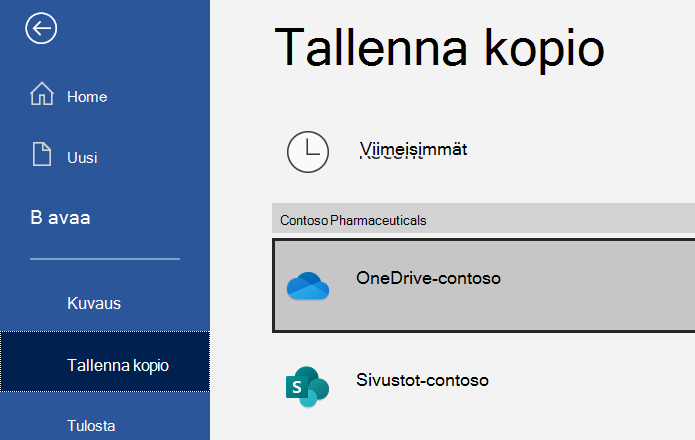Tiedostojen ja kansioiden lataaminen ja tallentaminen OneDriveen
OneDriven käyttäminen selaimessa
-
Kirjaudu sisään office.com, valitse

Kirjaudu sisään osoitteessa https://login.partner.microsoftonline.cn ja valitse OneDrive.
Kirjaudu sisään osoitteessa https://portal.office.de ja valitse OneDrive.
-
Valitse Omat tiedostot -kohdassa tiedosto tai kansio valitsemalla kohteen yläkulmassa oleva ympyrä ja valitsemalla sitten komento sivun yläreunasta.
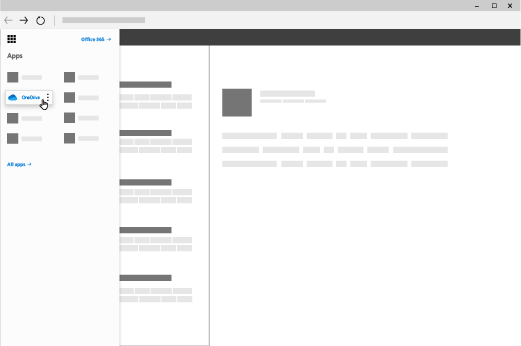
Voit tallentaa yli 300 tiedostotyyppiä OneDriveen. Microsoft Edgellä tai Google Chromella:
-
Valitse +Lisää uusi.
-
Valitse ladattavat tiedostot tai ladattava kansio.
-
Valitse Avaa tai Lataa.
Muissa selaimissa:
-
Valitse muissa selaimissa Lataa, valitse ladattavat tiedostot ja Avaa.
-
Jos et näe Lataa > Kansio -kohtaa selaimellasi, luo kansio ja lataa tiedostot siihen.
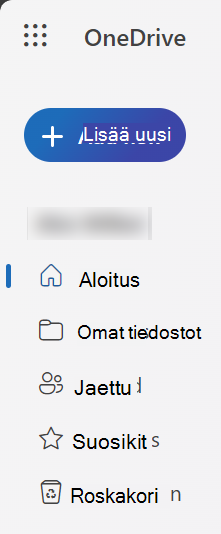
OneDriven käyttäminen työpöydällä
Jos käytössäsi on Windows 10 tai 11, OneDrive on ehkä jo pyytänyt sinua kirjautumaan sisään tiedostojen synkronoimiseksi.
Valitse Resurssienhallinta: OneDrive – [yrityksesi].
Jos OneDrivea ei ole määritetty, katso:
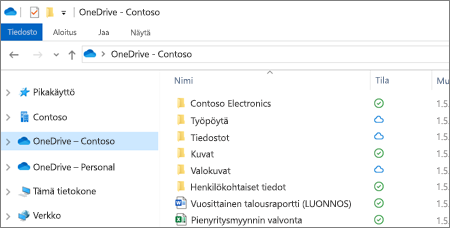
Tiedostojen tallentaminen ja avaaminen Office-sovelluksissa
-
Tallenna työtiedosto OneDrive valitsemalla Tiedosto > Tallenna kopio > OneDrive – [yrityksen nimi ].
Tallenna henkilökohtaiset tiedostot valitsemalla OneDrive – henkilökohtainen.
-
Jos haluat avata OneDriveen tallennetun tiedoston, valitse Tiedosto > Avaa ja sitten OneDrive
Huomautus: Edellyttää Microsoft 365, Office 2019:ää tai Office 2016:ta.